目录
Python 环境的下载安装
第一步 进入官网
前往 python.org 官网下载 python 环境安装包(如果出现登不进去的情况请尝试打开加速器再刷新网页)。
第二步 找到匹配 windows 系统的 python 下载页面
找到 Windows 系统下 python 安装包下载页面。
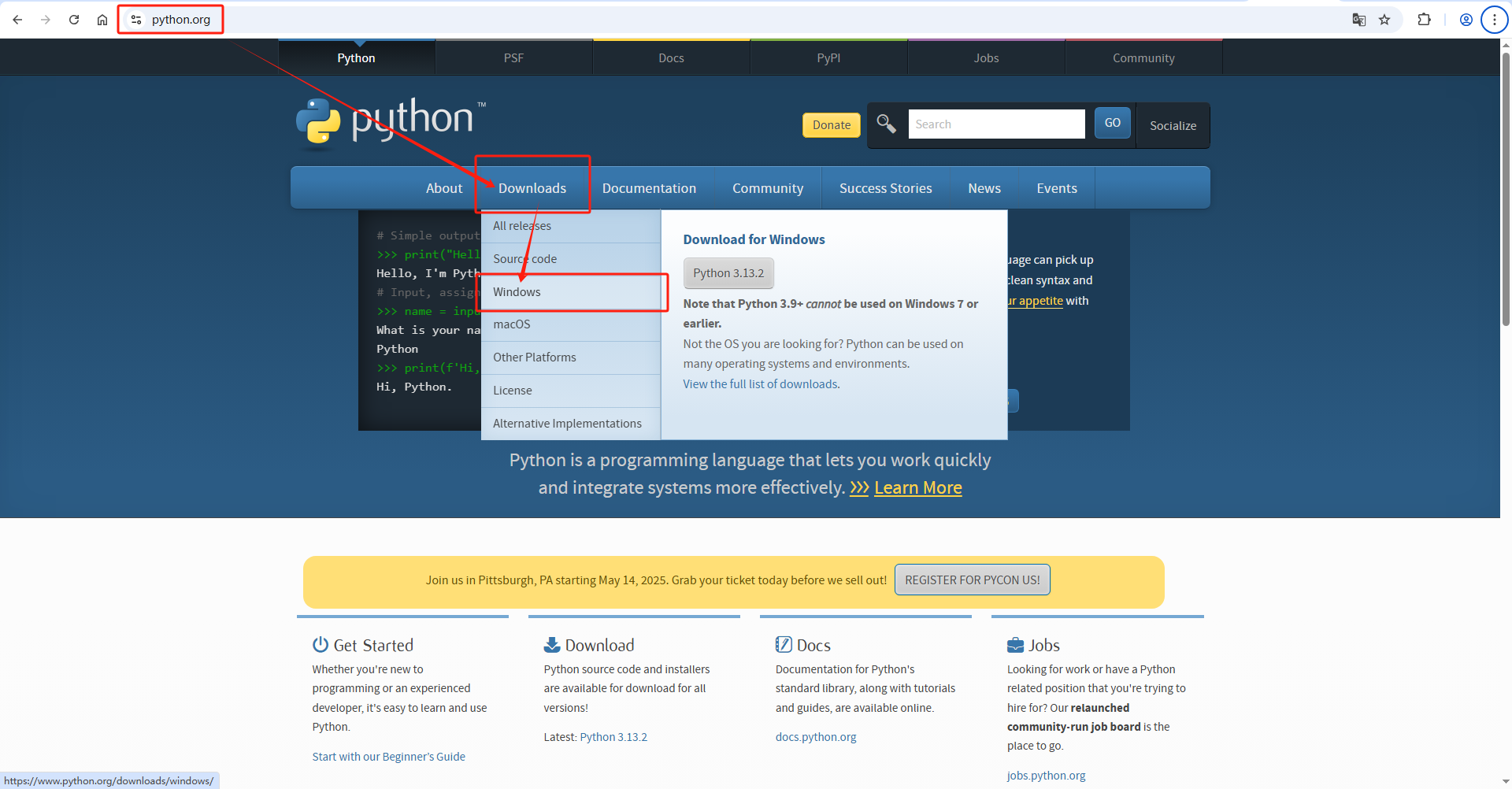
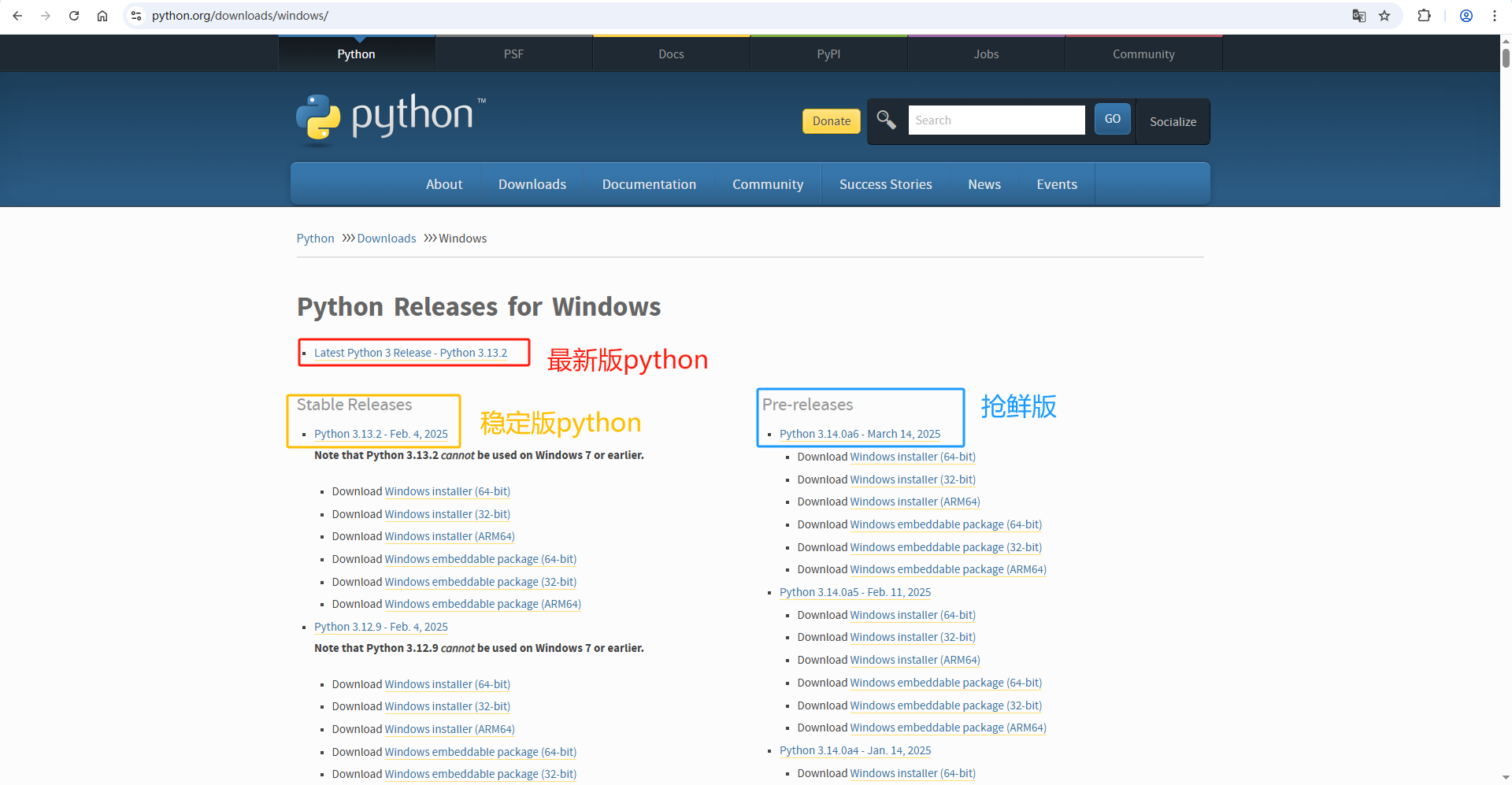
第三步 根据电脑 cpu 架构选择 python 版本
根据电脑架构(64位机 X86架构 / 32位机 X86-32架构 2003年前电脑一般都是32位 / ARM64 嵌入式设备)选择需要的 python 版本下载(建议选择稳定版),例如这里下载 Python 3.11.3 - April 5, 2023, Windows installer (64-bit) ,installer 是 .exe 安装包,embeddable package 是 .zip 压缩包。
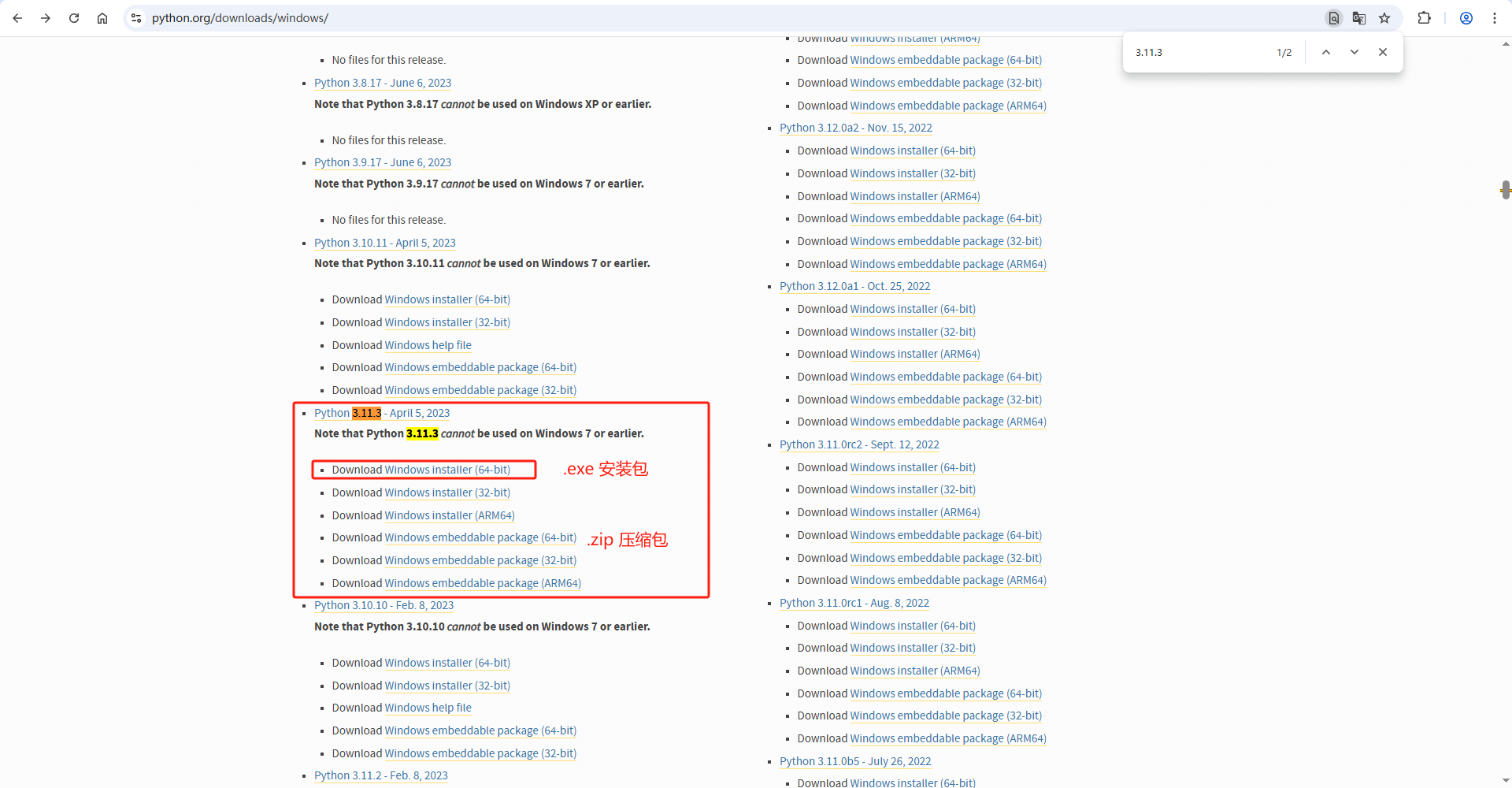
第四步 安装 python 环境
双击打开安装包,选择 Customize installation 自定义安装、勾选 Add python.exe to PATH。


默认全部勾选,然后点击 Next。
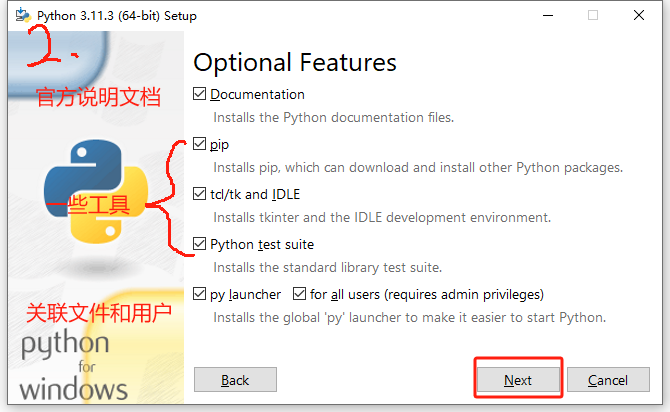
高级选项,按需勾选,选择安装位置 如 D 盘,接着点击 Install 安装。
接着会有一个 windows 弹窗 选择 “是”,然后等待安装成功。
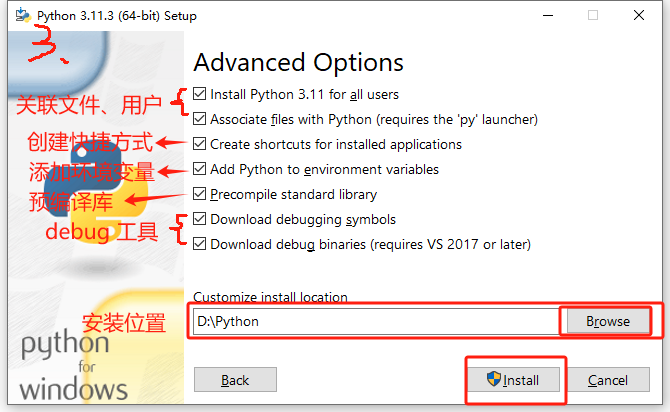
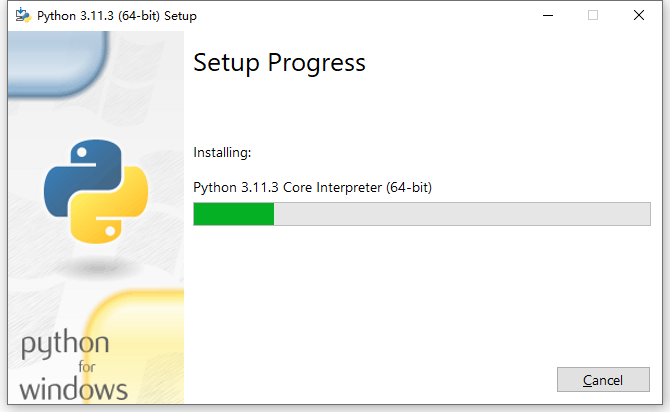
安装成功,按需选择 Disable path length limit,因为 python 限制文件路径最多不超多 260个字符,如下面路径长度为65字符 已经很长了。

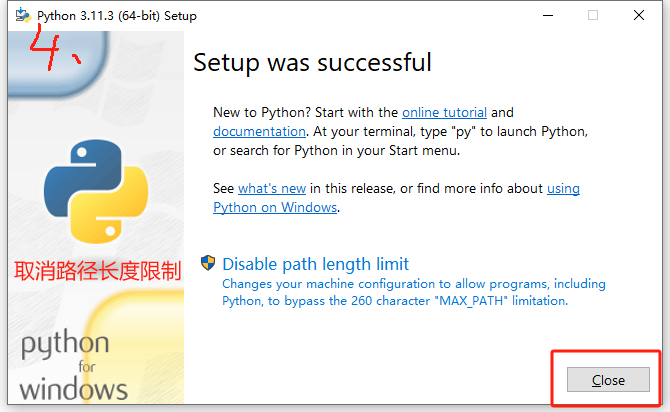
第五步 验证 python 环境变量
点击左下角菜单,输入 CMD,打开 CMD 命令行,输入 python 然后按下回车键,显示下面代码则说明安装成功,此外还可以让 python 计算算数结果。
Python 3.11.3 (tags/v3.11.3:f3909b8, Apr 4 2023, 23:49:59) [MSC v.1934 64 bit (AMD64)] on win32
Type "help", "copyright", "credits" or "license" for more information.
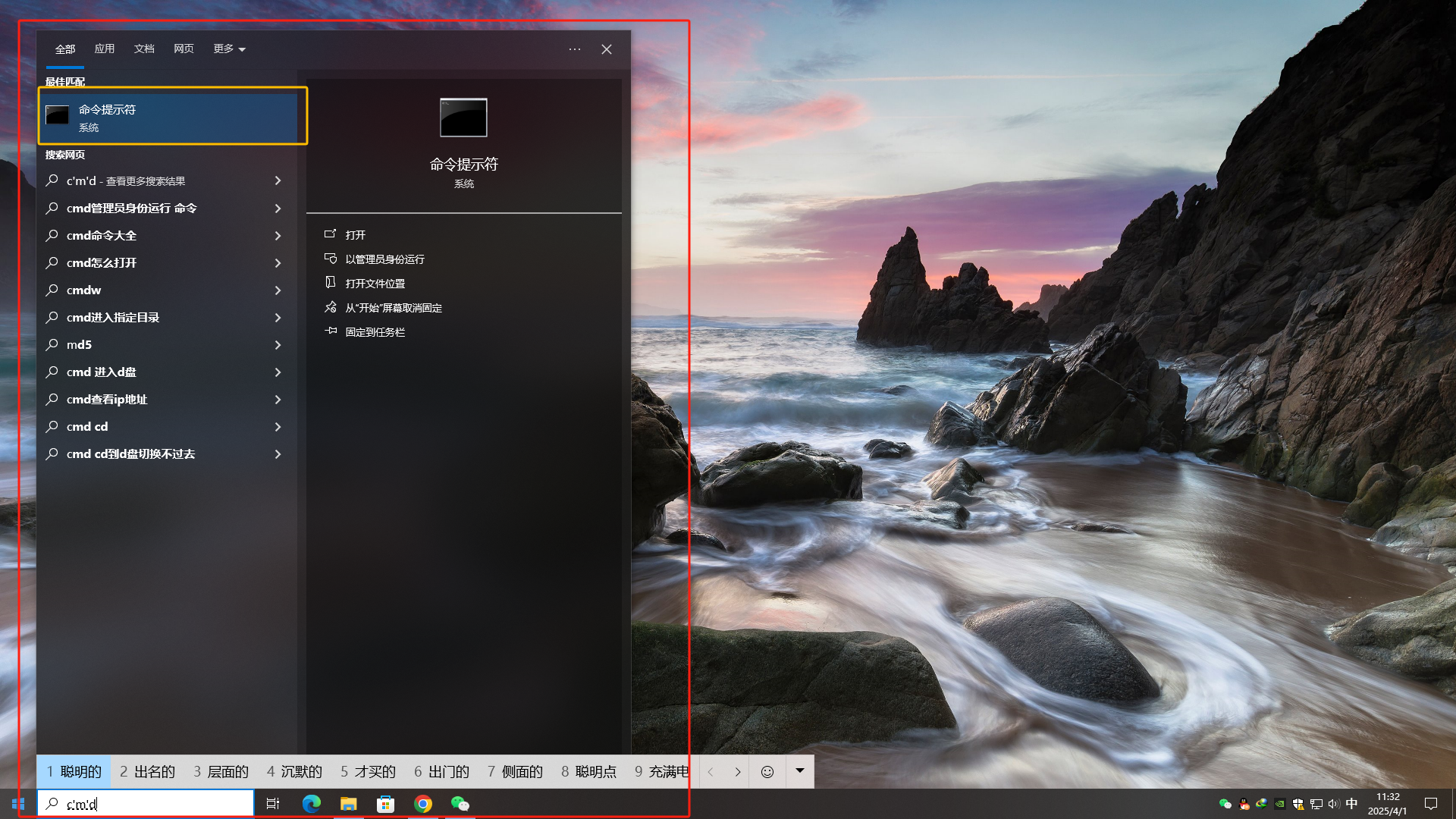
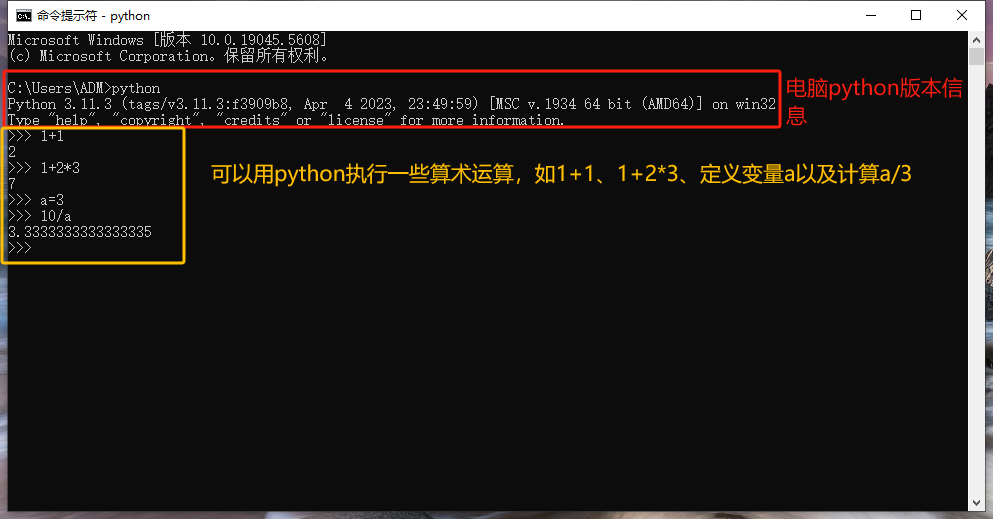
Pycharm 的下载安装
第一步 进入官网
进入pycharm官网 https://www.jetbrains.com.cn/pycharm/download/?section=windows,找到免费版的 pycharm 下载按钮。
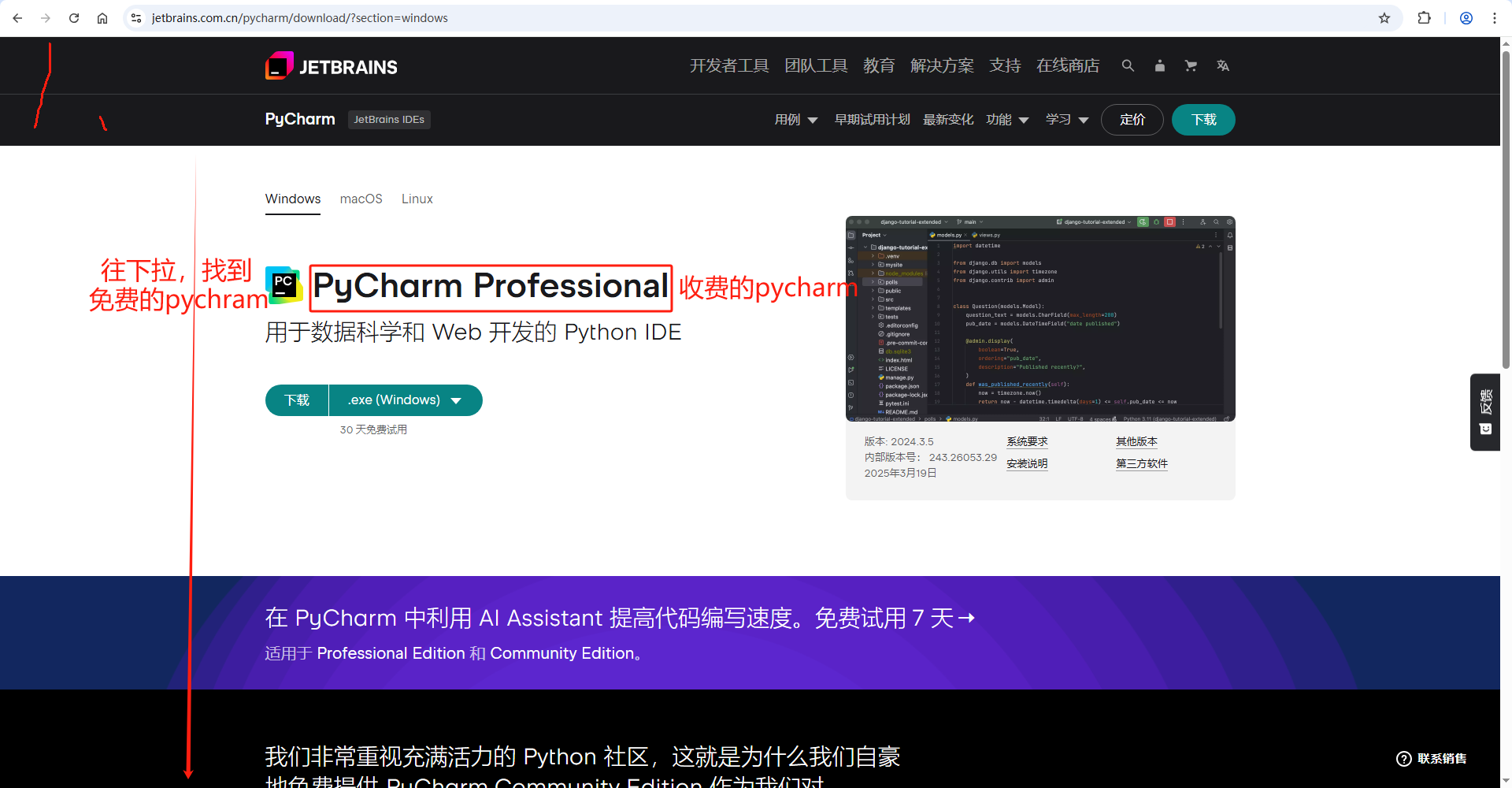
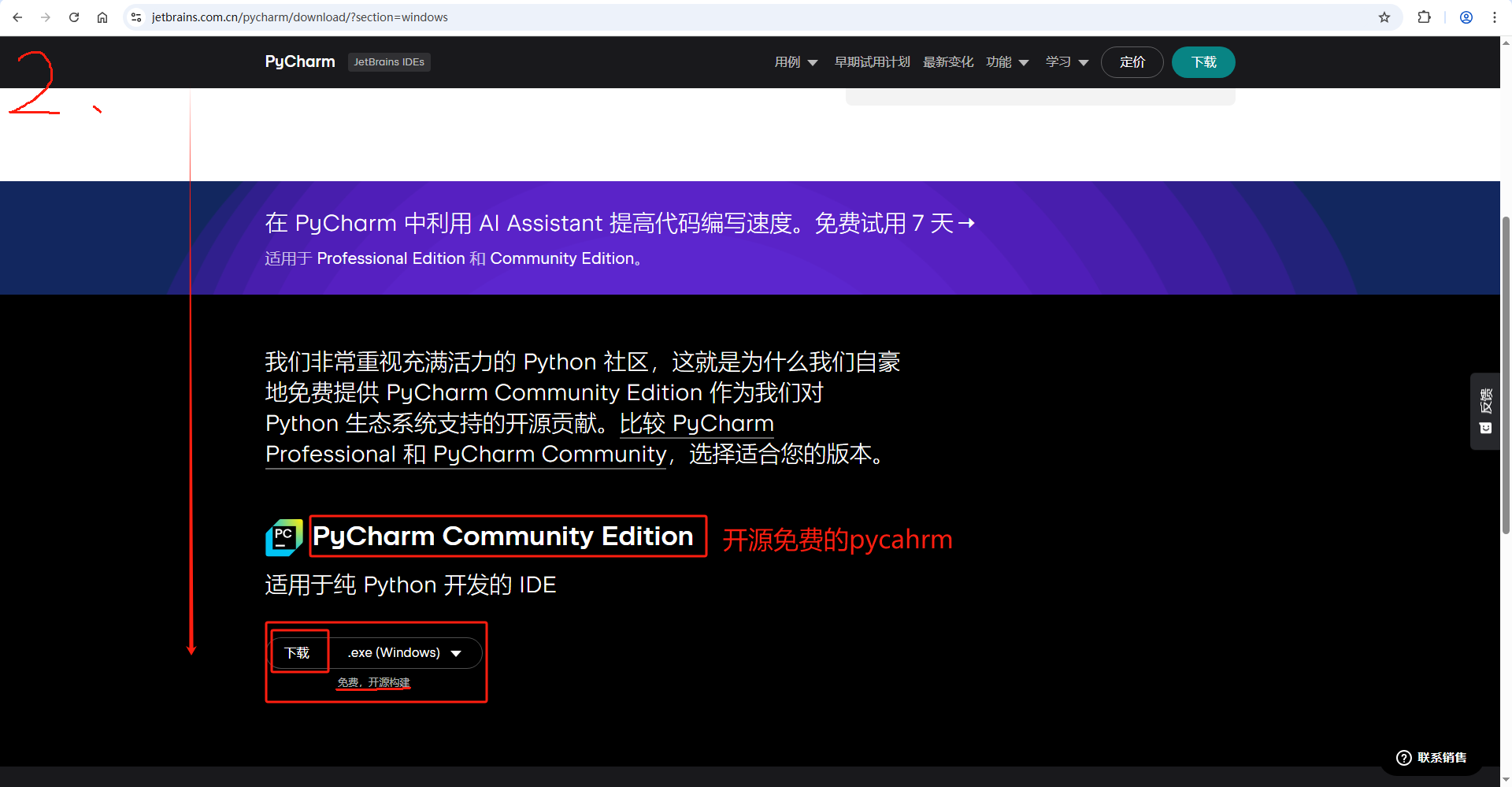
第二步 安装 Pycharm Community Edition
双击打开安装包,点击下一步。

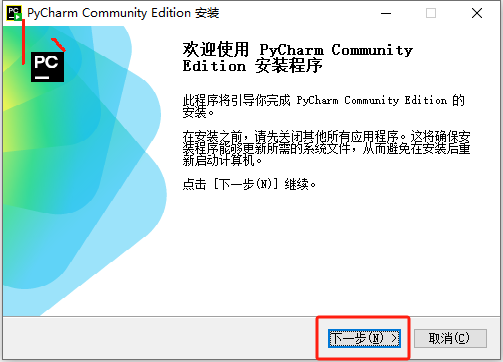
自行选择安装路径。
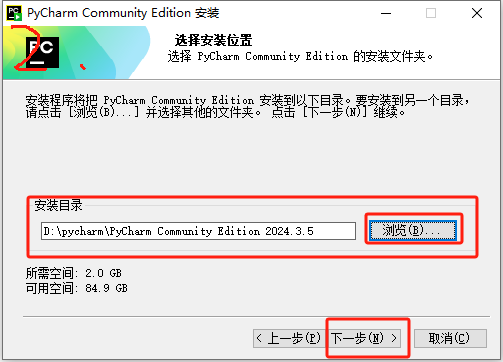
根据需求勾选 pycharm 配置(可以全选)。
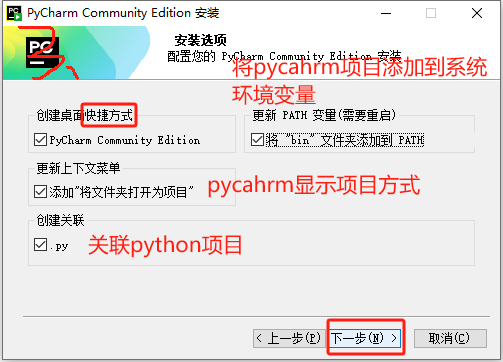
在开始菜单创建 JetBrains 文件夹,方便管理 JetBrain 旗下软件(pycharm 属于 jetbrains 推出的一款软件)。
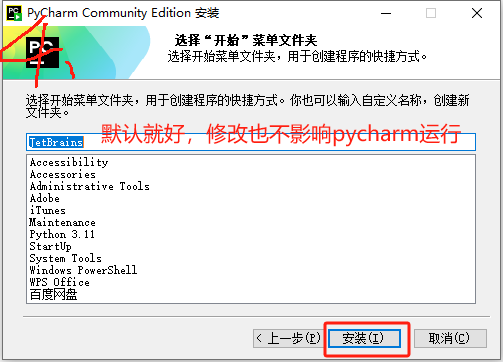
等待安装完成。
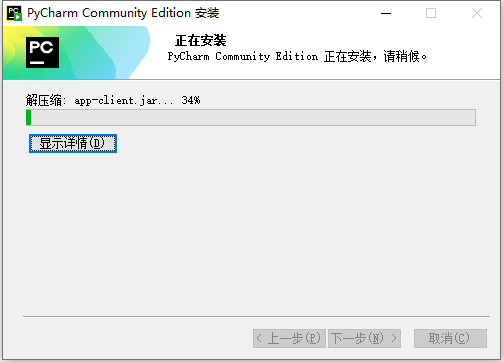
安装完成后可以选择重启电脑。
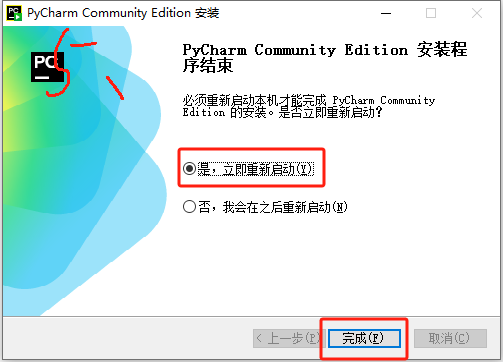
第三步 第一次打开 Pycharm
重启完后打开 Pycharm Community Edition,这时候会有一个弹窗,根据提示选择中文语言包,pycharm 就会自动帮我们下载 汉化插件。
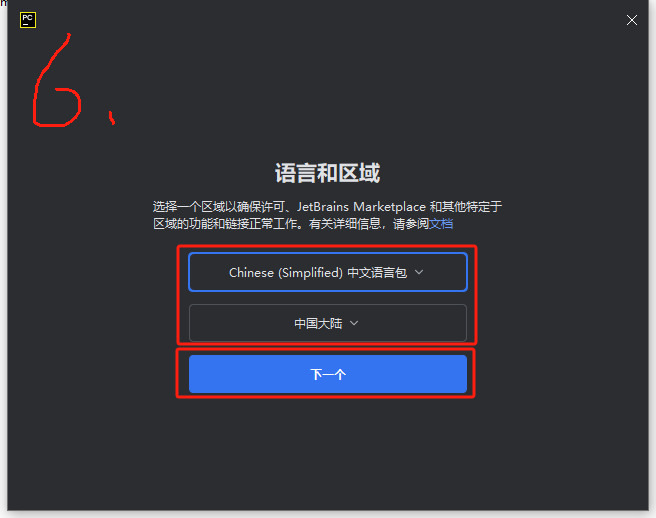
勾选用户协议,点击继续。
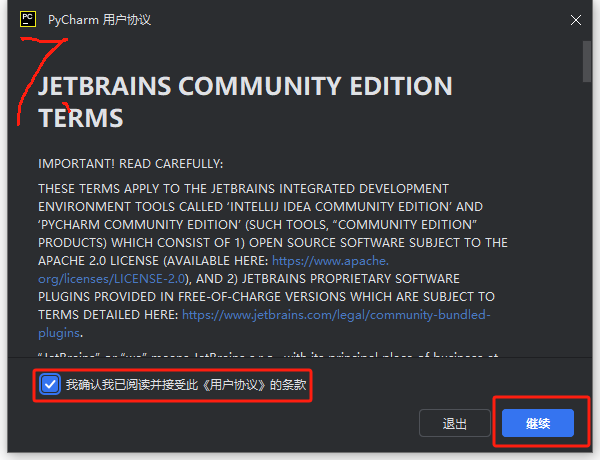
选择不共享数据。
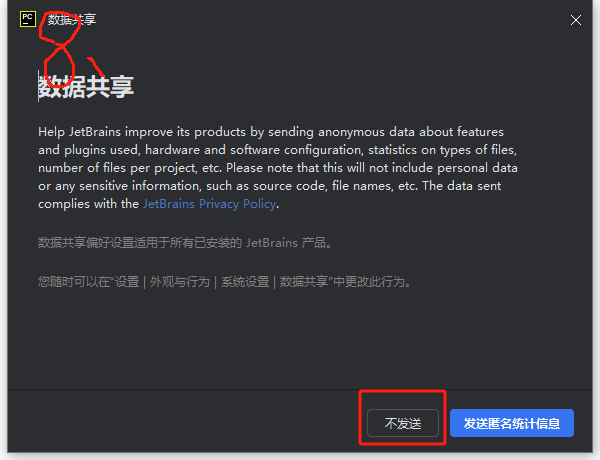
第四步 新建第一个 python 项目,打印“Hello World!”
新建第一个 python 项目。
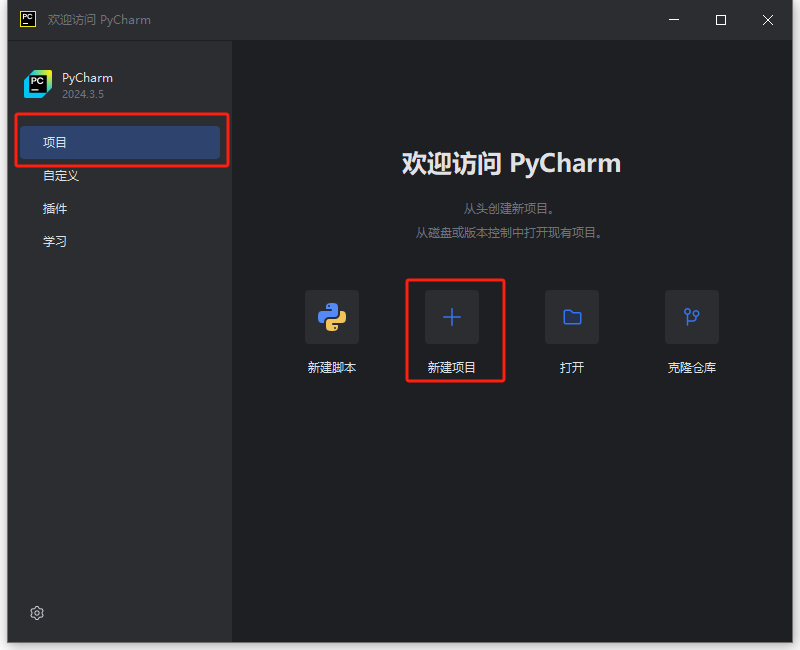
选择项目存储位置、python 环境位置。
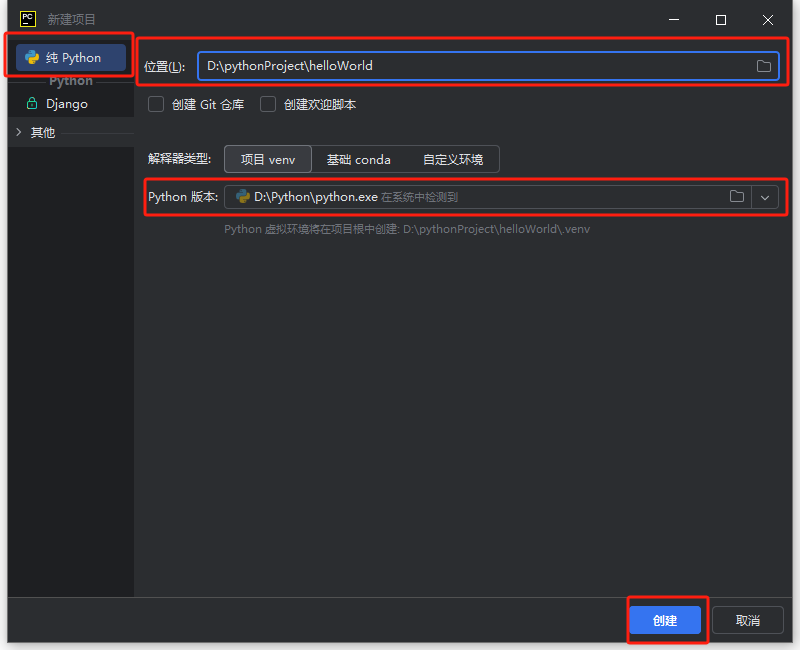
新建的 python 项目是没有 python 文件的,需要自己新建 python 文件。
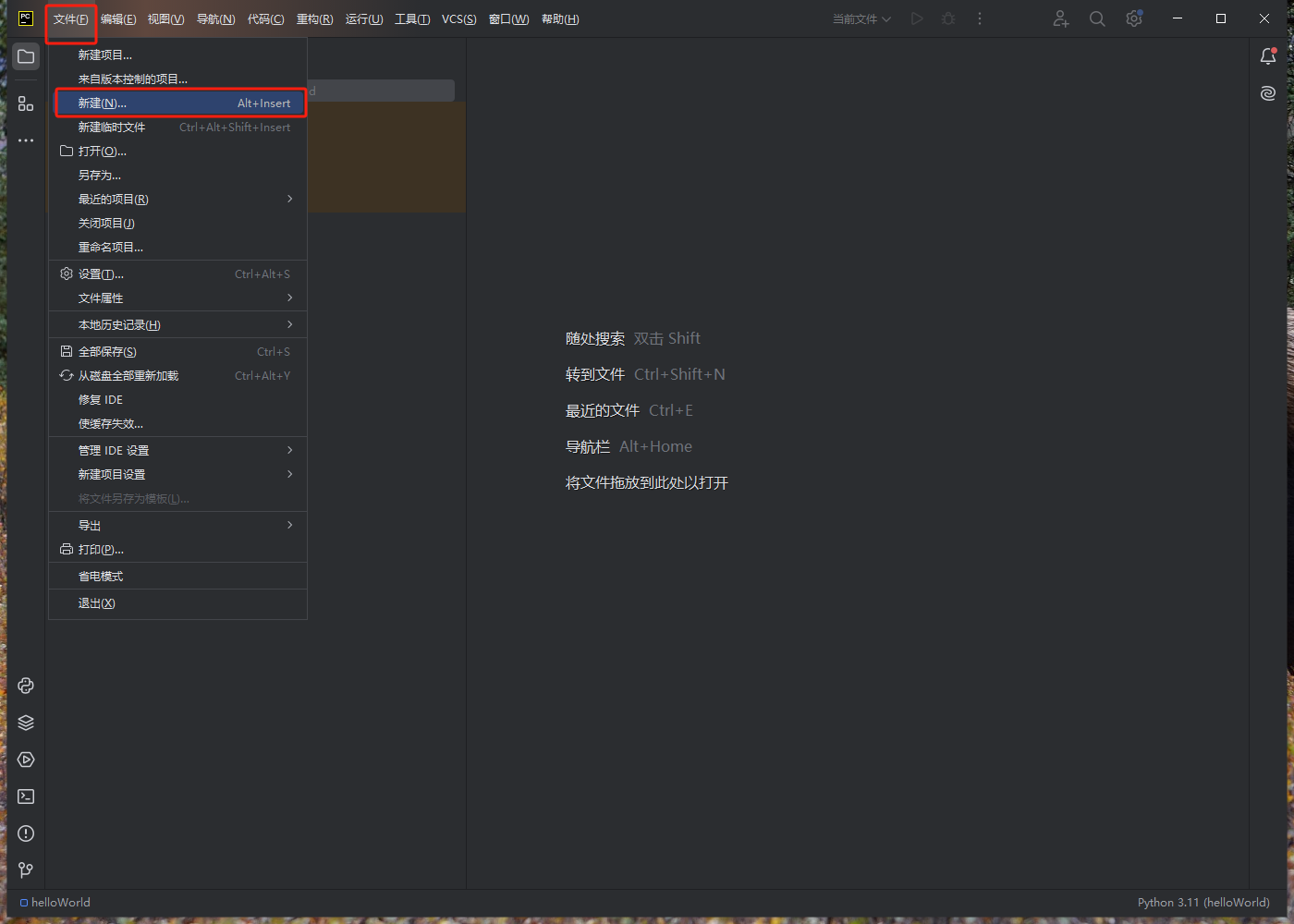

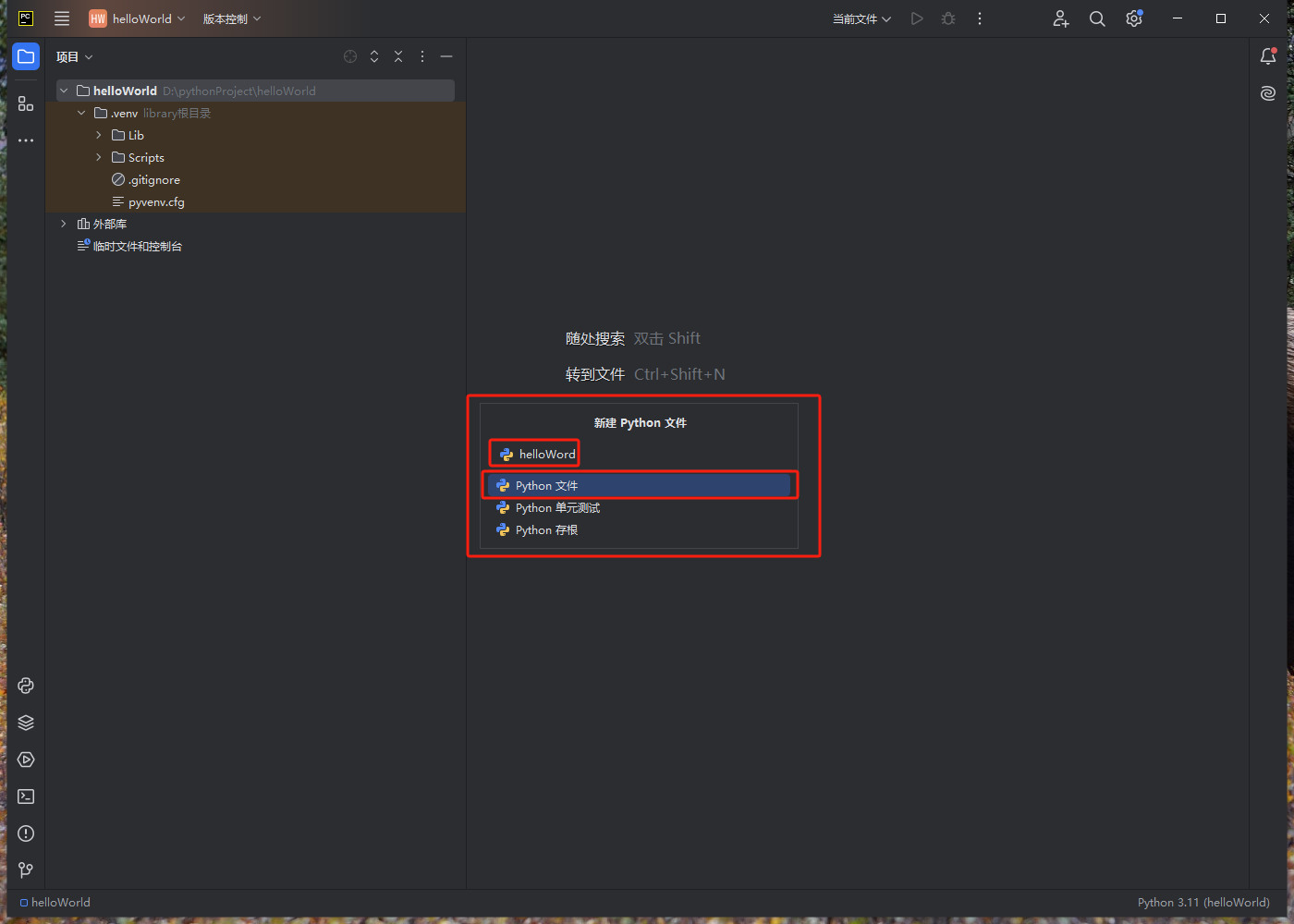
新建完 python 文件后在左边项目栏可以找到它,我们输入一些代码,点击上方绿色三角形按钮运行代码,测试能否正常运行,如果下方命令行出现 “Hello world!”、“a/b=6.666” 则说明一切正常。
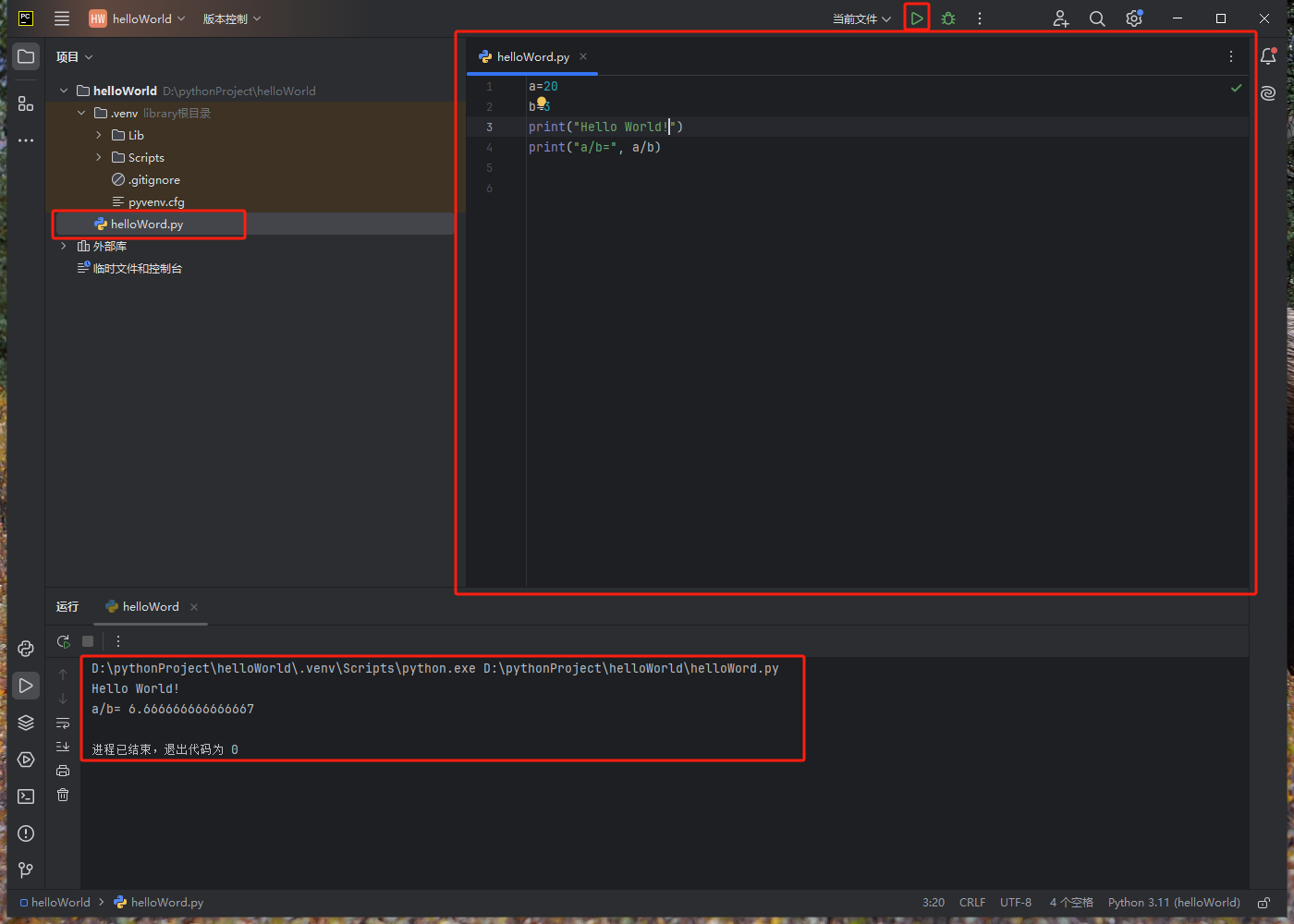
至此安装教程结束!
如果需要更多 python 相关知识,可以前往我的博客观看相关文章:
【CODEMATE】比较 粤港澳信息学创新大赛 Python赛项 小学组、初中组CMP0008:比较/高中组/体验题库CMEP45:比较/编号P03850/任意进制数之间比较/任意进制转换
【CODEMATE】最小值 粤港澳信息学创新大赛 Python赛项 小学组、初中组CMP0001:最小值/高中组/体验题库CMEP46:最小值/编程题:P03886/列表排序/排序算法